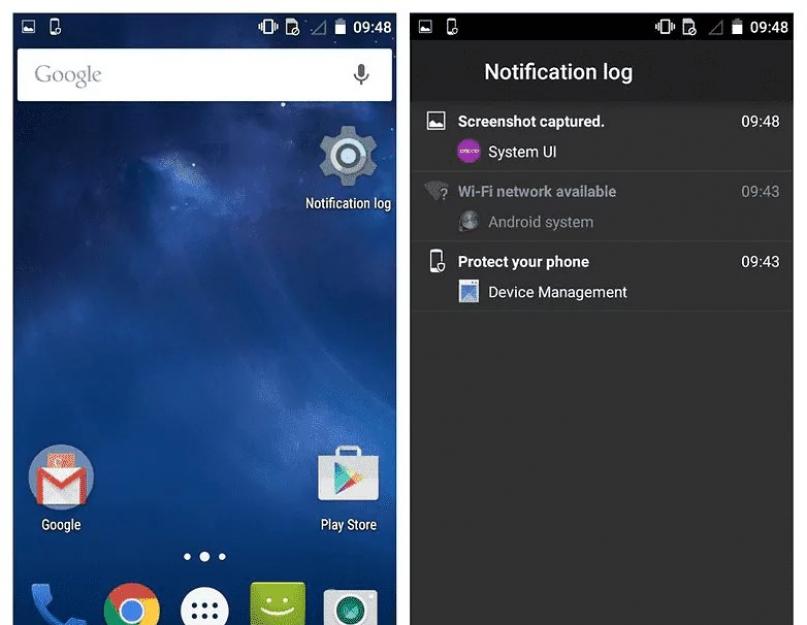Область уведомлений Андроид иногда заполняется довольно быстро, её легко очистить, не читая при этом каждое уведомление. Если после того как вы сделали это, вы решили, что случайно удалили что-нибудь важное, вы все равно сможете всё вернуть. Пользователи стокового Андроид могут восстанавливать стертые уведомления на своем устройстве, пользуясь историей Андроид-уведомлений. Для устройств с другим пользовательским интерфейсом (например, TouchWiz от Samsung) этот подход может быть недоступен, но есть решение на основе приложений.
Как получить доступ к истории уведомлений Андроид
Журнал уведомлений был впервые представлен на Андроид 4.3 Jellybean и по-прежнему доступен на Андроид Lollipop, Андроид Marshmallow и Андроид Nougat. Журнал уведомлений позволяет просматривать удаленные уведомления (фактически, вы можете видеть все системные уведомления), но доступен только через практически секретный виджет. Вам нужно сначала включить параметры разработчика, чтобы разблокировать виджет на некоторых телефонах. Чтобы разблокировать параметры разработчика, зайдите в свой телефон Настройки > О телефоне, а затем несколько раз нажмите на версию Андроид . После 3 или 4 тапов вы получите экранное уведомление, сообщающее, что вы теперь разработчик (также появится новый раздел в меню «Настройки»).
Как восстановить потерянные уведомления на Андроид
1.
Нажмите на пустое место на главном экране Android, а затем нажмите «Виджеты».
2.
Проведите по экрану влево или прокрутите меню виджета до тех пор, пока вы не перейдете к виджету ярлыков настроек
.
3.
Нажимайте на виджет до тех пор, пока не появятся ваши домашние экраны, а затем перетащите его на главный экран по вашему выбору.
4.
В появившемся контекстном
меню «Настройки»
прокрутите вниз и коснитесь «Журнал уведомлений»
.
5.
На главном
экране появится ярлык журнала уведомлений
. Просто коснитесь этого, и у вас будет доступ к вашей истории уведомлений.

После того, как вы вошли в журнал уведомлений, вы увидите активные уведомления белого цвета и уведомления, которые вы закрыли — серого. Вы можете использовать серые уведомления чтобы попасть прямо к источнику уведомления.
Решение на основе приложений: журнал истории уведомлений
Вышеупомянутое решение отлично подходит для пользователей стокового Андроид, но мы были разочарованы тем, что он не работает на телефонах с другой настройкой пользовательского интерфейса, например, на смартфонах Samsung. К счастью, есть полезное приложение, которое будет работать на всех телефонах, что позволяет эффективно восстанавливать и управлять вашей историей уведомлений.
Журнал регистрации уведомлений ikva eSolutions — это хорошо продуманное приложение, в котором хранится журнал всех уведомлений (до одного дня, но вы можете заплатить за более глубокую историю), из которого вы так же можете управлять уведомлениями или переходить к приложению, которое это самое уведомление произвело. Вы можете вносить в черный список определенные приложения или указывать только те, которые нужно запоминать. В целом весьма полезно, даже со свободной версией.

Вы случайно удалили свою историю уведомлений? Как вы пытались её восстановить? Дайте нам знать об этом в комментариях.
Как посмотреть историю уведомлений в Андроид с помощью системного журнала уведомлений . Вы случайно «смахнули» непрочитанное сообщение из шторки уведомлений своего Android смартфона или планшета и теперь переживаете, что оно могло содержать важную для вас информацию?
Не стоит волноваться - в операционной системе Google имеется встроенный журнал уведомлений Android, получить доступ к которому достаточно просто. Сегодня мы расскажем вам как это сделать.
А сделать это можно с помощью системного виджета, который вам нужно установить на рабочий стол своего смартфона или планшета.
Для этого следуйте следующей нехитрой инструкции :
1. Перейдите в меню приложений своего смартфона или планшета, на вкладку «Виджеты» и найдите там виджет с названием «Ярлык настроек».

2. Кликните по нему и перетащите на один из рабочих столов своего устройства.

3. В открывшемся окне выберите пункт «Журнал уведомлений»

Всё, теперь на вашем рабочем столе есть ярлык для доступа к журналу уведомлений Android.
Теперь, для того чтобы посмотреть уведомления, выданные вам ранее, вам нужно просто кликнуть по этому ярлыку и вы увидите их полный список с указанием даты, времени и приложения, к которому они относятся (скриншот в заголовке).
Система уведомлений в Android накапливает и показывает важную информацию - вы можете вернуться к ней, даже если что-то пропустили. Но что делать, если в смартфоне или планшете скопилось много уведомлений, а вы удалили их случайным нажатием? Существует несколько решений - можно посмотреть историю уведомлений во встроенном журнале или через стороннее приложение.
Первый способ - встроенный журнал
На Android реализован далеко не очевидный доступ к истории уведомлений. Он скрыт в виджете настроек, но доступен не во всех прошивках.
1. Откройте перечень всех доступных виджетов (через контекстное меню, список установленных приложений или другим способом).
2. Найдите виджет «Ярлык настроек» и перетащите его на рабочий стол смартфона или планшета.

3. Появится меню с несколькими доступными опциями, выберите среди них «Журнал уведомлений».
4. На рабочем столе появится иконка настроек, нажатие на которую откроет историю уведомлений от системы, приложений и игр.
У этого журнала есть ряд недостатков. Во-первых, показан лишь список приложений, от которых поступали уведомления, без каких-либо подробностей. Во-вторых, не предусмотрен переход от уведомления к тому или иному приложению. И в-третьих, здесь нет какой-либо фильтрации, уведомления просто отсортированы по дате.
Второй способ - стороннее приложение
Доступ к истории уведомлений можно получить с помощью Past Notifications - это приложение хранит до двух тысяч записей со всеми подробностями и возможностью фильтрации нужного контента.
2. Запустите приложение и разрешите ему доступ к системным уведомлениям.

3. Приложение будет вести запись всех поступающих на устройство уведомлений в фоновом режиме. Вы в любой момент можете открыть его и найти интересующую вас информацию.
В Past Notifications три вкладки. В первой представлены все входящие уведомления, во второй они отсортированы по приложениям, а в третьей можно выбрать приложения, которые Past Notifications будет игнорировать.

Несколько отложенных системных уведомлений, расположенных в строке состояния вашего телефона, после нажатия иконки «Отклонить», удаляются. Но иногда может возникнуть ситуация, когда Вы отклонили некоторые важные уведомления. Куда они делись? Можете ли вы извлечь старые уведомления, даже если они были удалены из панели уведомлений?
Безусловно, после того как вы освоите свой телефон или планшет, попробуете игры на андроид на русском и разберетесь с офисными приложениями, Вам, наверняка захочется испробовать несколько трюков и хаков Android, позволяющих делать не очевидные вещи. Вот один такой хак.
Если ваш телефон работает более свежей версии Android, Jelly Bean или более поздней, вы можете получить журнал уведомлений, которые создаются различными приложениями. Вот как это сделать.
К вашем главном экране Android нажмите на иконку приложений. Переключитесь на вкладку Виджеты , нажмите и удерживайте иконку Настройки и перенесите его на свой рабочий стол. Теперь, из доступных параметров выберите «Уведомления».
Нажмите на значок настроек, которые вы разместили на главном экране, и он будет отображать историю уведомлений в обратном хронологическом порядке. Вы можете узнать имя приложения, которое создало уведомление, название уведомления и время, когда это уведомление было создано.
Вы также можете использовать иконку уведомлений, чтобы запретить определенным приложениям отправлять уведомления на Вашем телефоне. Просто нажмите на имя приложение и снимите флажок с надписью «Показать Уведомления» на информационной странице приложения.
Дополнительные материалы:
- Сегодня, Samsung эффективно развивается. Многочисленные крутые новые смартфоны и планшеты Samsung появляются на прилавках магазинов. В основном, Samsung пользуется спросом из-за разумной цены и отличной функциональности. С точки зрения характеристик…
- Вы, наверняка, слышали новости о том, что Google запустил предварительный просмотр Android O для разработчиков. Конечно, версия предварительного просмотра для разработчиков является примитивной версией операционной системы, и мы не можем судить…
- Одна из многих вещей, которую любят делать пользователи, используя свой Android телефон или планшет, это смотреть видео на YouTube. Но для этого, необходимо находиться в зоне действия Wi-Fi сети. Правда,…
- Иногда случается, что вы используете приложение, которое вам нравиться, обладает превосходными характеристиками и мгновенным временем отклика. Но каждый раз, когда вы хотите открыть его, сталкиваетесь с некрасивой иконкой. Интересно, что…
- Если вы только что купили свой первый Android телефон или планшет, пришло время подумать о его персонализации. В случае, если вы не знаете с чего начать, ознакомьтесь с нашей инструкцией…
Многие пользователи не читают отдельные уведомления, попросту удаляя их. Иногда возникает необходимость в просмотре истории уведомлений, но как это сделать, если они были удалены? Как ни странно, такая возможность предусмотрена Android. Правда, встречается отнюдь не во всех прошивках, поэтому многим придется воспользоваться сторонним приложением. И помните, что приложение это сначала нужно будет установить, после чего оно сможет записывать логи уведомлений.
Открываете Play Market.

Пишите запрос past notifications или история уведомлений , нажимаете кнопку поиска.

Выбираете приложение, которое вам понравилось. Мы воспользуемся Notify Plus.

Устанавливаете.

Запускаете. Видите такое сообщение. Если коротко, вам необходимо предоставить доступ приложению к уведомлениям. Нажимаете Register.

Разрешаете доступ.

Приложение работает. Получаем уведомление, удаляем его, после чего открываем Notify Plus и видим все наши уведомления.

Здорово. Уведомления, которые были удалены до установки приложения, показаны не будут. Но и этого более чем достаточно, согласитесь? Приложение показано в качестве примера, вы можете воспользоваться любым другим на свой вкус.